當前位置:首頁 > 幫助中心 > acer筆記本重裝系統詳細教程,舊筆記本重裝系統教程【詳細教程】
acer筆記本重裝系統詳細教程,舊筆記本重裝系統教程【詳細教程】
acer筆記本重裝系統詳細教程。當你電腦出現了系統故障、病毒感染等情況,重新安裝系統都是一個有效的解決方法。只是,大家在進行操作系統重裝之前,要記得先備份重要數據,因為這個過程將會格式化你的系統盤,清理數據。那么,以下則是舊筆記本重裝系統教程詳細教程。
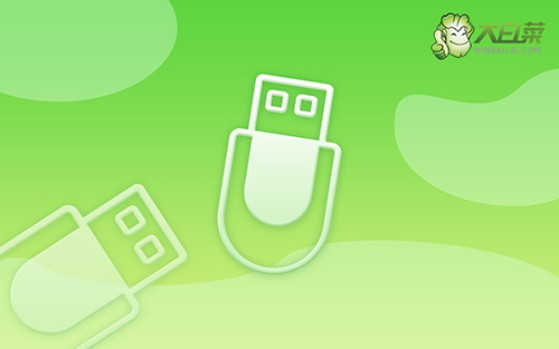
一、系統u盤重裝所需工具
系統版本: Windows 7企業版
安裝工具:大白菜u盤啟動盤制作工具(點擊紅字下載)
二、系統u盤重裝前期準備
1、準備電腦安裝u盤:u盤要求容量8G以上,空白無數據,因為我們要將重裝系統所使用的鏡像保存在里面。而且,制作u盤啟動盤是會進行u盤格式化的,到時候會洗掉u盤原本的數據。
2、準備電腦驅動軟件:提前下載電腦所需的驅動,并保存在U盤啟動盤中。這樣在重裝系統后,萬一出現某些驅動缺失的情況,就可以及時安裝,確保電腦可以恢復流暢操作。
3、準備電腦系統鏡像:重裝系統之前,我們需要下載可靠的鏡像,保存在u盤啟動盤里面。下載鏡像的來源可以選擇“msdn我告訴你”網站,win7系統,win8系統,win10系統等全部都有,挑選需要的下載即可。
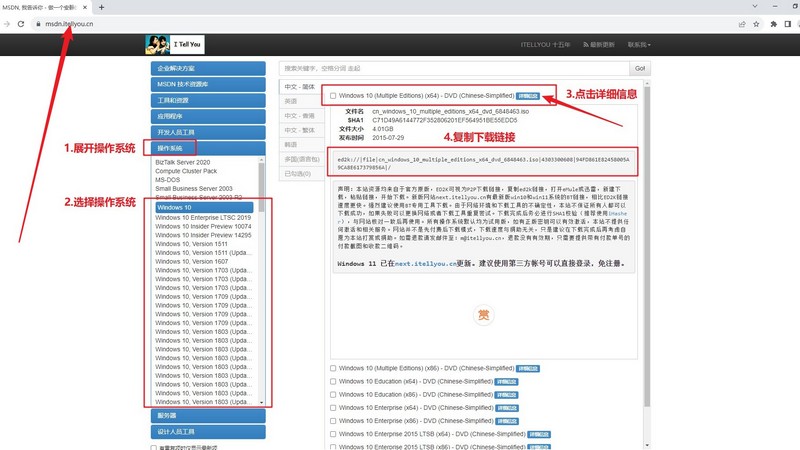
三、系統u盤重裝操作步驟
第一步:u盤啟動盤制作
1、進入大白菜官網,下載U盤啟動盤制作工具。
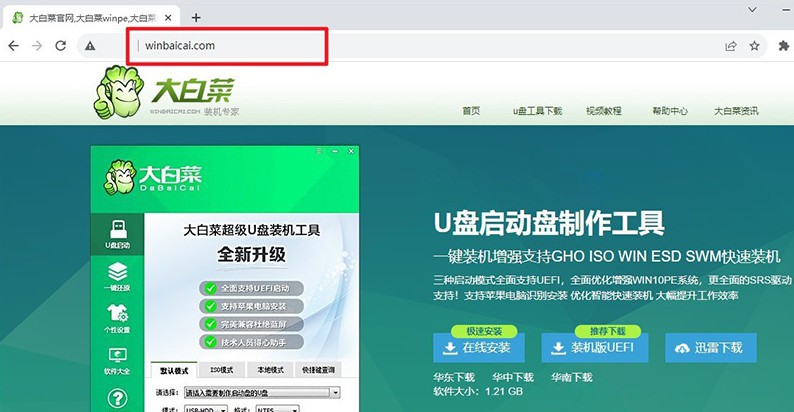
2、打開u盤啟動盤制作工具,默認設置,點擊一鍵制作成usb啟動盤。
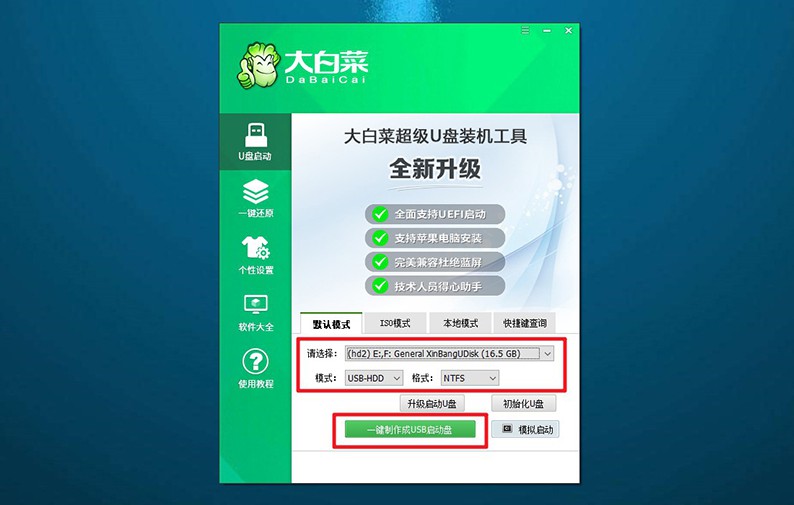
3、u盤啟動盤制作完畢后,將Windows系統鏡像下載保存至u盤啟動盤之中備用。
第二步:u盤啟動電腦設置
1、如圖所示,為常見電腦品牌的u盤啟動快捷鍵表格,查詢后進行操作。
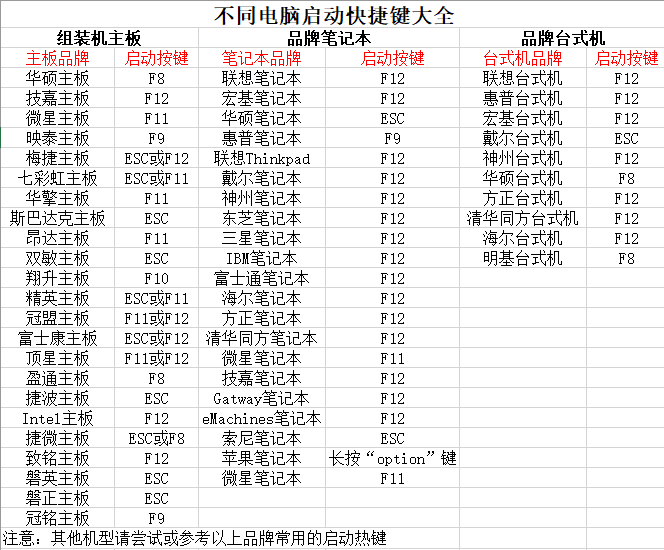
2、將u盤啟動盤接入電腦,重啟并按U盤啟動快捷鍵即可進入啟動設置界面,設置u盤啟動電腦。
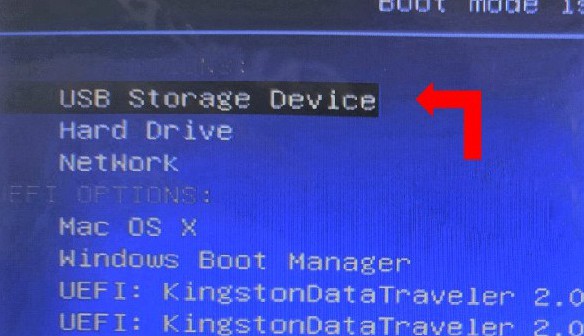
3、在大白菜主菜單中,選中【1】啟動Win10X64PE選項并回車,就能進入系統安裝桌面了。
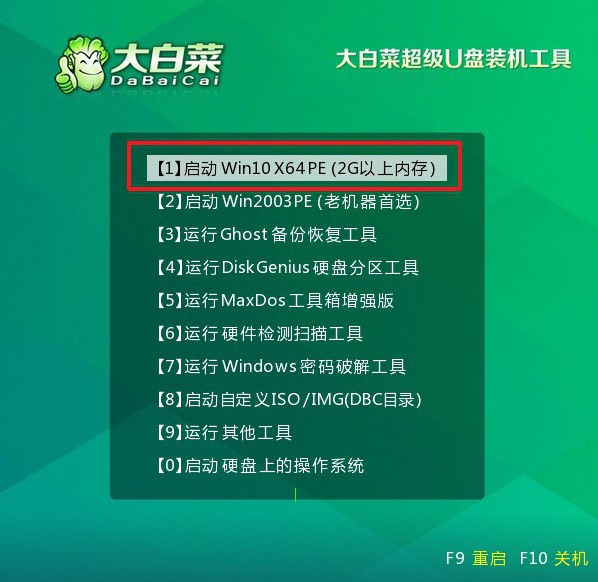
第三步:u盤重裝電腦系統
1、進入系統安裝桌面后,打開大白菜裝機軟件,如圖所示設置,確認安裝C盤后,點擊“執行”。
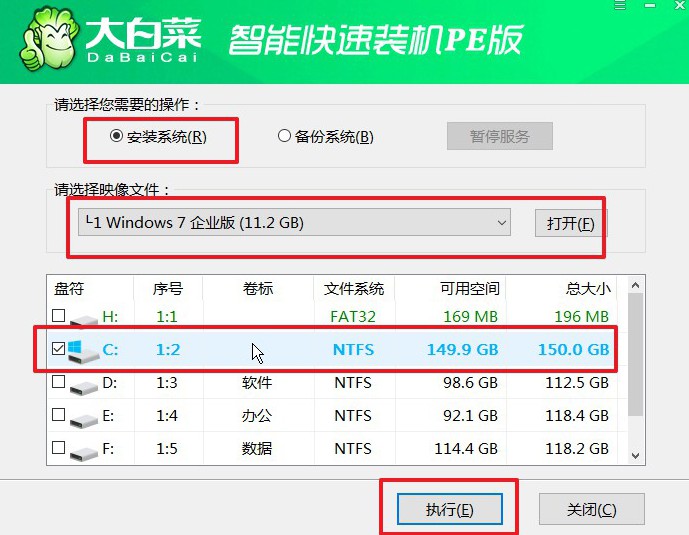
2、在還原彈窗中,如果沒有其他情況,默認選項設置,點擊“是”進行下一步操作。
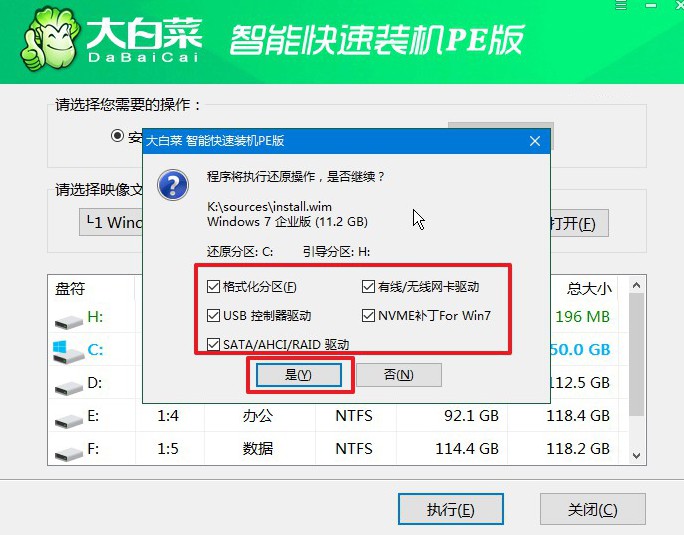
3、在系統安裝部署界面中,注意勾選重啟的選項,并在電腦初次重啟時,拔掉u盤啟動盤。
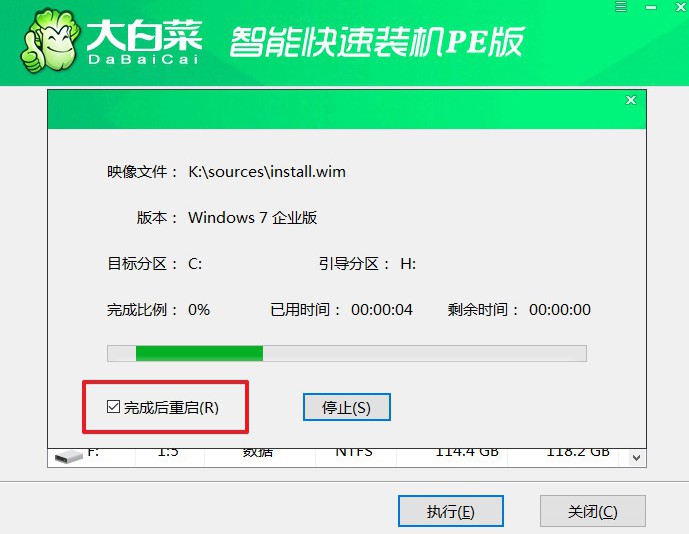
4、在重裝系統的時候,電腦會多次重啟,無需驚慌,耐心等待Windows系統安裝成功即可。

四、系統u盤重裝常見故障
Win10重裝系統后分辨率不對怎么辦?
更新顯卡驅動程序:可能是因為顯卡驅動程序未正確安裝或已損壞。您可以打開設備管理器(Win + X,然后選擇“設備管理器”),展開“顯示適配器”部分,右鍵單擊您的顯卡,選擇“更新驅動程序”并嘗試更新顯卡驅動程序。
調整顯示設置:在桌面上右鍵單擊空白處,選擇“顯示設置”。在“顯示”選項卡下,嘗試調整屏幕分辨率,選擇合適的分辨率。您還可以嘗試調整其他顯示設置,如縮放和布局,以適應您的顯示器。
重新安裝顯卡驅動程序:如果更新驅動程序沒有解決問題,嘗試卸載當前的顯卡驅動程序,然后重新安裝最新版本的驅動程序。您可以從顯卡制造商的官方網站上下載并安裝驅動程序。
檢查顯示器連接:確保顯示器正確連接到計算機的顯卡端口,并且連接線沒有松動或損壞。
調整顯示器設置:檢查顯示器上的菜單設置,確保顯示器本身沒有進行任何不正確的調整。
使用顯示驅動程序管理工具:一些顯卡制造商提供了特定的顯示驅動程序管理工具,例如 NVIDIA 的“NVIDIA 控制面板”或 AMD 的“Radeon 設置”。您可以嘗試使用這些工具來調整顯示設置并解決分辨率問題。
檢查顯示器和顯卡兼容性:確保您的顯示器和顯卡是兼容的,有時候不兼容的顯示器或顯卡可能會導致分辨率不正確的問題。
通過這篇舊筆記本重裝系統教程詳細教程,相信可以幫助到有需要的朋友。如果你也剛好遇到需要重裝系統的情況,那么u盤啟動盤就是一個最佳選擇。它的整體操作簡單易學,不用擔心會有很多難搞的英文,十分適合電腦新手去學習和操作。

